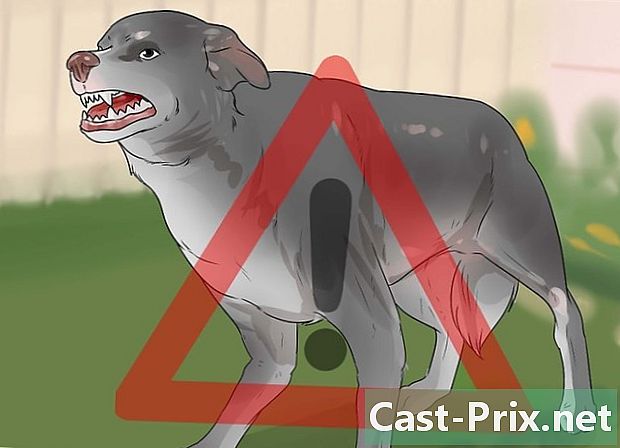Cómo encontrar su clave de producto de Windows 8
Autor:
Laura McKinney
Fecha De Creación:
8 Abril 2021
Fecha De Actualización:
1 Mes De Julio 2024

Contenido
- etapas
- Método 1 Buscar en el registro
- Método 2 de 4: Solicita una nueva clave de producto de Microsoft
- Método 3 de 4: Usar el buscador de claves de producto iSunShare
- Método 4 de 4: Usar el Visor de clave de producto de Windows 8
En las computadoras y dispositivos con Windows 8, las claves de producto se registran en el registro y se verifica su autenticidad cada vez que se descargan e instalan actualizaciones a través de Windows Update. Hay varias formas de encontrar su clave de producto en Windows 8, desde buscar en el registro hasta solicitar una clave de producto de reemplazo de Microsoft, utilizando un programa externo como Product Key Finder o Windows 8 Product Key Viewer.
etapas
Método 1 Buscar en el registro
-
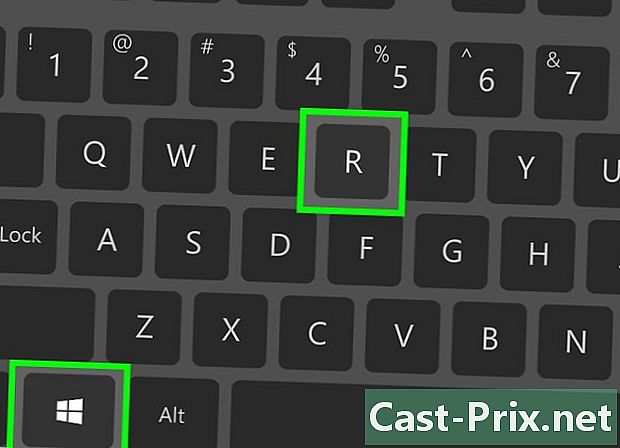
Presione las teclas Windows + R en su computadora con Windows 8. Esta combinación de teclas abrirá la ventana Ejecutar. -
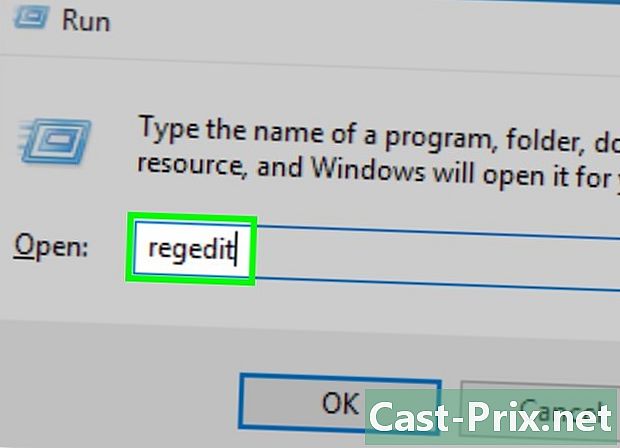
Escriba "regedit" en la ventana Ejecutar y haga clic en "Aceptar". Se abrirá la ventana del Editor del registro. -
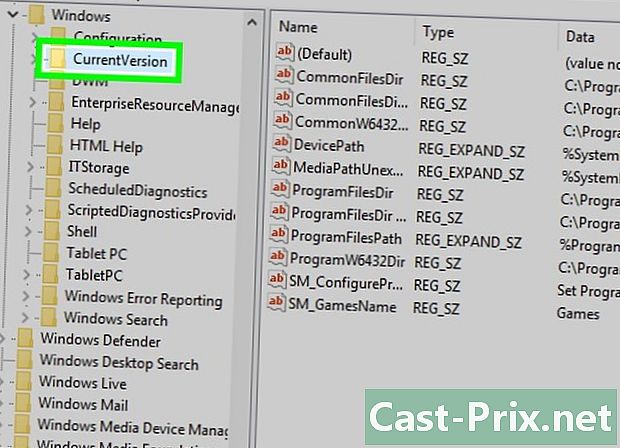
Vaya a la siguiente ubicación en el Editor del registro: HKEY_LOCAL_MACHINE SOFTWARE Microsoft Windows CurrentVersion. Esta carpeta contiene varias configuraciones de Windows para su computadora. -

Haga clic derecho en la entrada llamada "ProductId" y haga clic Editar. -

Tome nota del número que aparece en su pantalla. Esta es su clave de producto de Windows 8. -
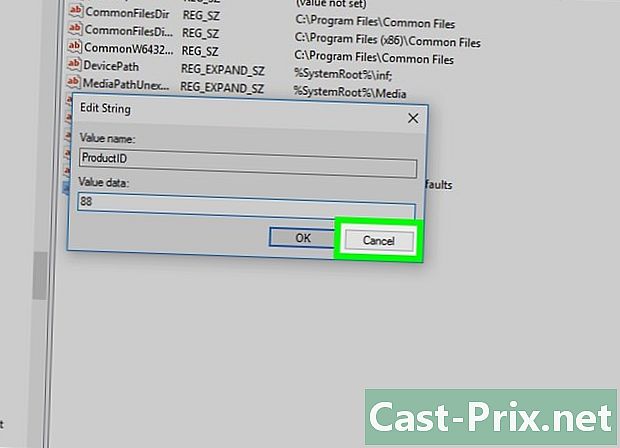
Haga clic en "Cancelar" una vez que haya terminado de anotar su clave de producto de Windows 8. Esto evitará que lo modifiques accidentalmente.
Método 2 de 4: Solicita una nueva clave de producto de Microsoft
-
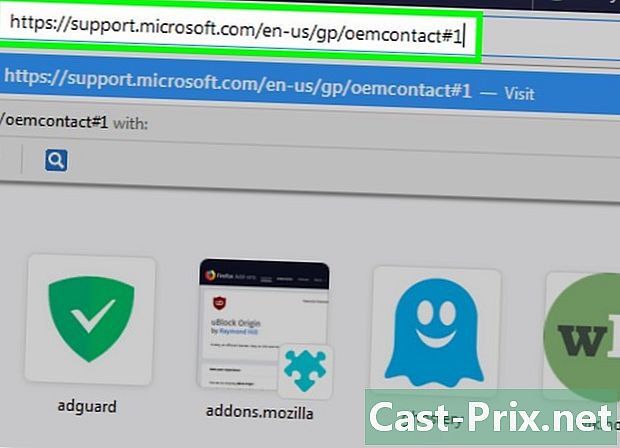
Póngase en contacto con el Servicio al cliente de Microsoft llamando al "1-800-642-7676" y al "representante" cuando lo solicite, hasta que se comunique con un representante del Servicio al cliente.- Si Windows 8 ha sido preinstalado en su computadora o en su dispositivo, comuníquese directamente con el fabricante de la computadora para solicitar una nueva clave de producto. Visite la siguiente página del sitio web de Microsoft para obtener la información de contacto del fabricante de su computadora: https://support.microsoft.com/en-us/gp/oemcontact#1.
-
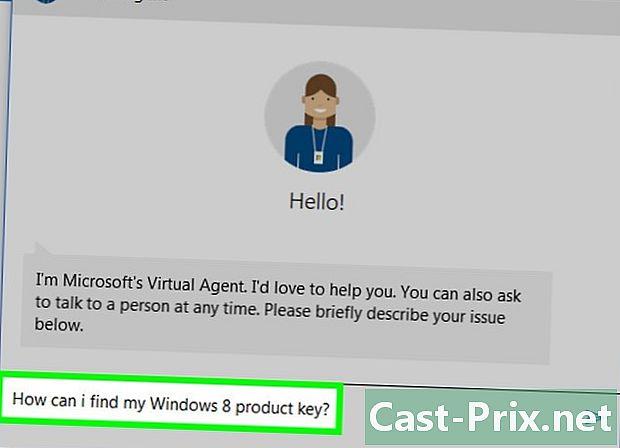
Explique que está buscando una nueva clave de producto para Windows 8. Su representante de Servicio al Cliente de Microsoft le pedirá su nombre e información de contacto, así como detalles sobre su dispositivo Windows 8. -

Espere a que su interlocutor le proporcione la nueva clave de producto para Windows 8. El Gerente de Servicio al Cliente también lo guiará a través del proceso de activación de la clave de producto para su dispositivo Windows 8. -

Inicie sesión en su computadora con Windows 8 como administrador y luego iniciar la solicitud de pedido. -
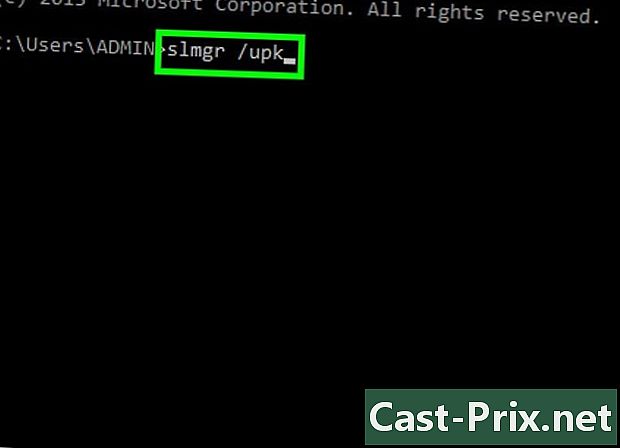
Escribe "slmg / upk" en la Solicitud de pedido, luego presiona "Enter". Este comando desinstalará la clave de producto caducada. -
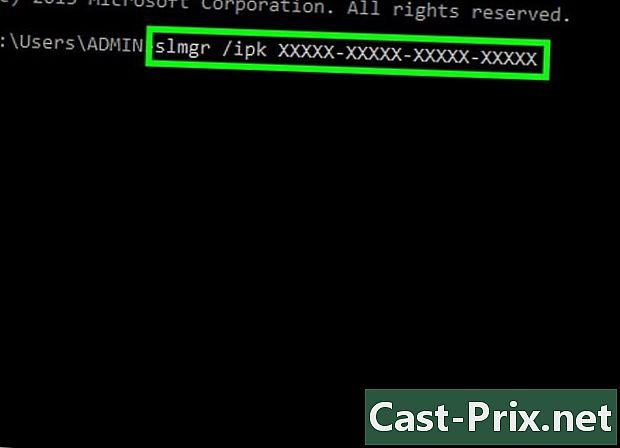
Escriba "slmg / ipk XXXXX-XXXXX-XXXXX-XXXXX" en la solicitud de pedido, reemplazando la X con su nueva clave de producto para Windows 8. Este comando instalará la nueva clave de producto de reemplazo en la computadora y le mostrará que su clave de producto ha sido actualizada.
Método 3 de 4: Usar el buscador de claves de producto iSunShare
-
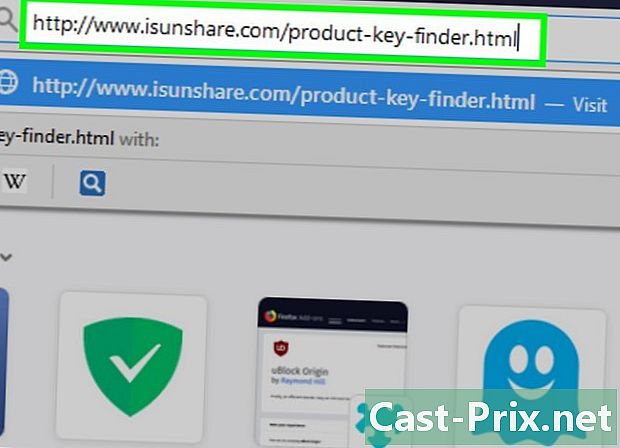
Vaya a la página principal del software Product Key Finder desarrollado por iSunShare en http://www.isunshare.com/product-key-finder.html. -

Haga clic en la opción para instalar o comprar el software Product Key Finder. iSunShare ofrece a sus usuarios comprar el software o descargarlo gratis por un período de prueba de 30 días. -
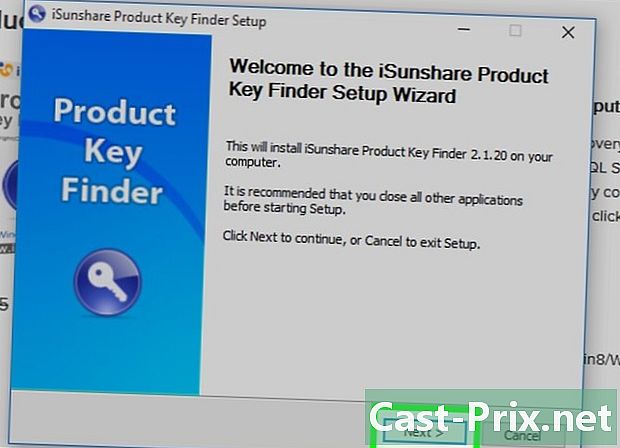
Siga las instrucciones en pantalla para instalar Product Key Finder en su computadora, y luego marque la opción para iniciar el programa una vez completada la instalación. -
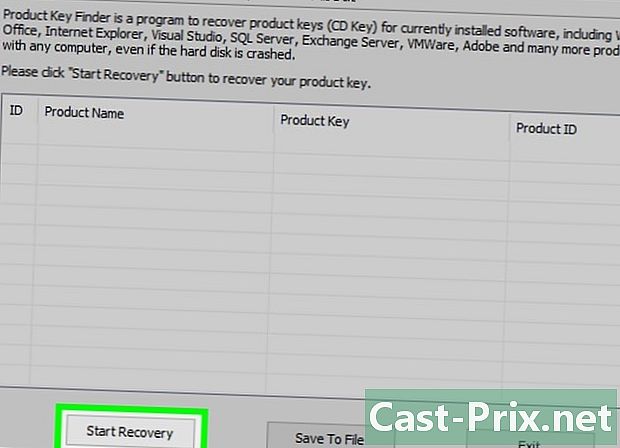
Haga clic en "Iniciar recuperación" en la ventana principal del Buscador de claves de producto. El programa buscará automáticamente su clave de producto de Windows 8 y la mostrará en la pantalla. -
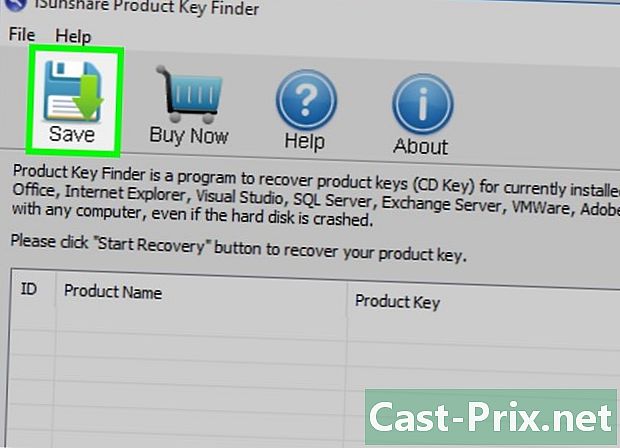
Escriba su clave de producto de Windows 8 o haga clic en "Guardar" para mantener la clave de producto en un archivo e. El archivo e mostrará todas las claves de producto asociadas con todo el software en su computadora.
Método 4 de 4: Usar el Visor de clave de producto de Windows 8
-
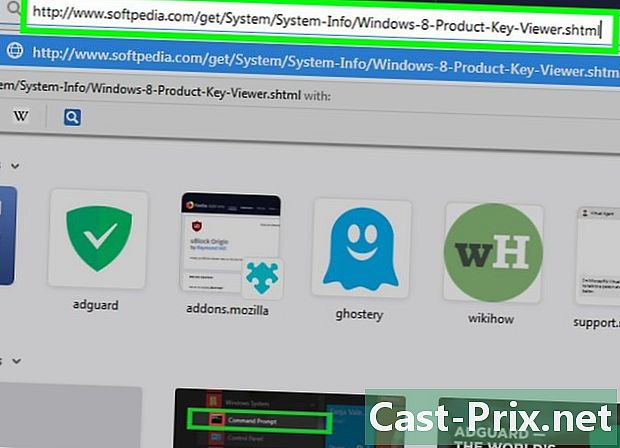
Visite la página de inicio del software Windows 8 Product Key Viewer desarrollado por Softpedia en http://www.softpedia.com/get/System/System-Info/Windows-8-Product-Key-Viewer.shtml. Este software es compatible con todas las versiones de Windows, incluido Windows 8. -
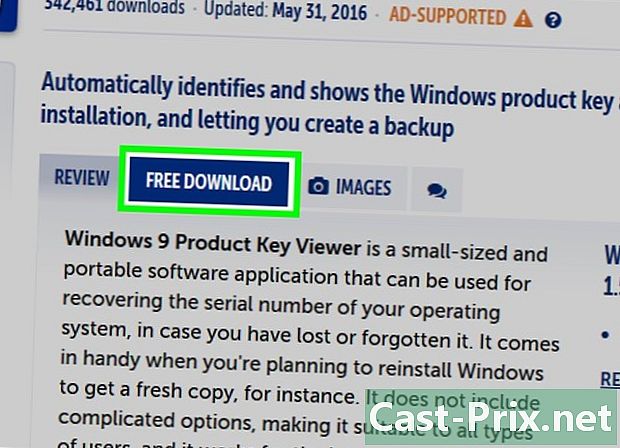
Haga clic en la opción para descargar el software Visor de clave de producto como una carpeta comprimida y guárdelo en su escritorio. -

Haga doble clic en la carpeta comprimida para extraerla, luego haga doble clic en el archivo llamado "pkeyui.exe". -
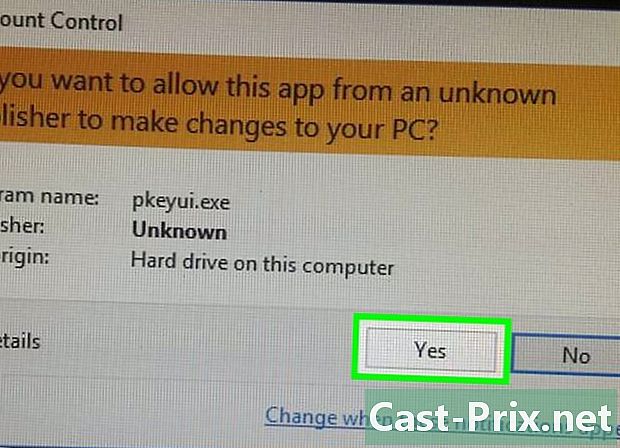
Haga clic en "Ejecutar" en la ventana que se muestra. El programa buscará automáticamente su clave de producto de Windows 8. No necesita instalarla. -
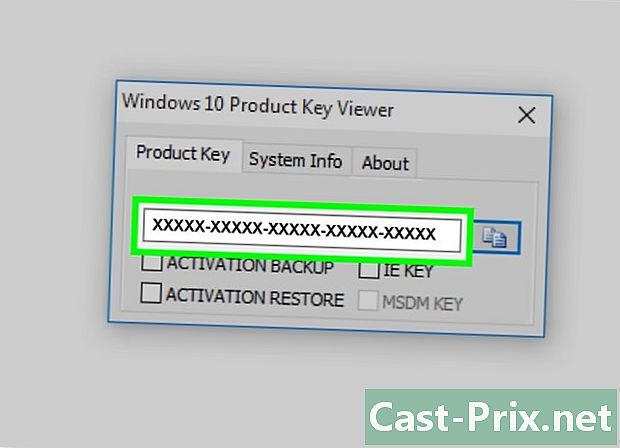
Escriba la clave de producto de Windows 8 que aparece en la pantalla y luego cierre la ventana Visor de clave de producto.